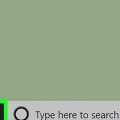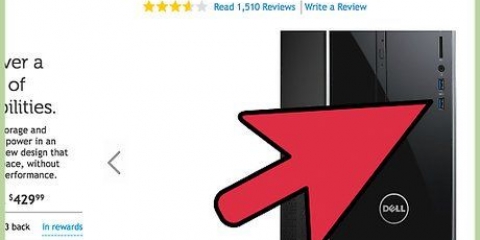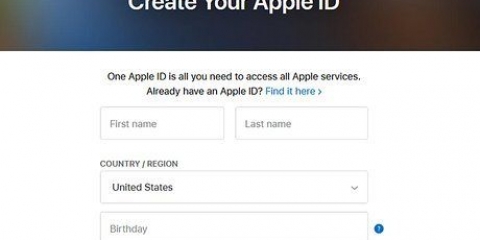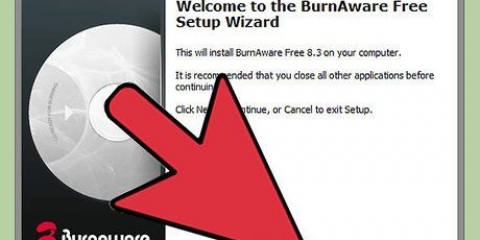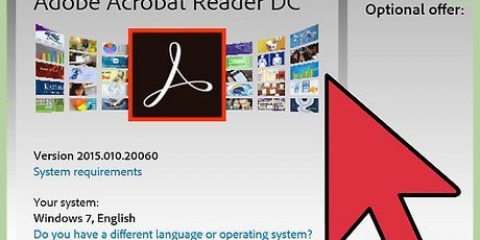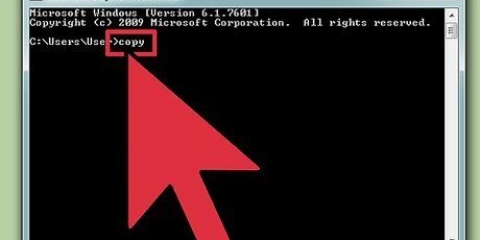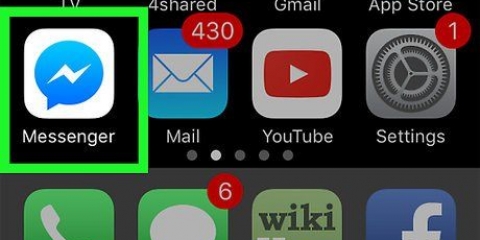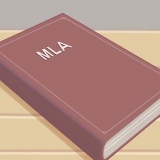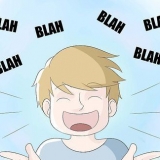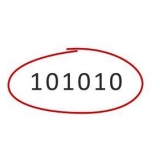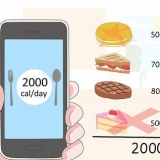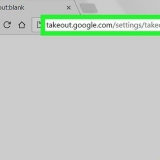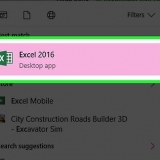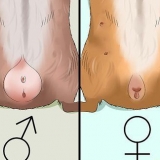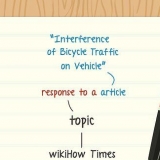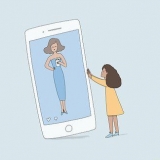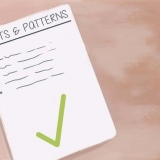Il tuo sistema probabilmente mostrerà una finestra di dialogo poco dopo aver collegato la chiavetta. Una delle opzioni dovrebbe essere "Apri cartella e visualizza file". Fare clic sul collegamento per accedere alla radice (cartella principale) della chiavetta USB. I file possono essere copiati direttamente in questa cartella o in una qualsiasi delle cartelle che vedi qui. Se non viene visualizzata alcuna finestra, premere ⊞ vincere+e per aprire una nuova finestra di Explorer e fare doppio clic sul nome della chiavetta USB sul lato sinistro dello schermo. Si chiama qualcosa come "USB Drive" o "Removable Storage" o forse il nome del produttore (ad es., `sandisk`). Crea una nuova cartella con un nome che puoi ricordare per mantenere tutto organizzato. Crea una nuova cartella sulla tua chiavetta USB premendo Ctrl+⇧Cambio+n, e quindi digita un nome per la cartella (ad es., "Privato", "Foto", ecc.). premere ↵ Entra. Fare doppio clic sulla nuova cartella per aprirla.
Per copiare più file contemporaneamente, tenere premuto il tasto Ctrl e fare clic una volta su ogni file. Quando tutti i file sono selezionati, fare clic in un punto qualsiasi dell`area selezionata e trascinare il gruppo di file sulla chiavetta USB. Puoi anche trascinare intere cartelle sul tuo computer allo stesso modo.

In basso a destra dello schermo vicino all`orologio vedrai l`icona USB (a seconda della tua versione di Windows, questo potrebbe essere un segno di spunta verde). Fare clic con il tasto destro sull`icona e scegliere "Espulsione sicura". Quando vedi la conferma che dice "È sicuro scollegare il tuo dispositivo", puoi rimuovere la chiavetta USB dalla porta.

Nella parte inferiore di questa finestra puoi anche vedere quanto spazio di archiviazione è disponibile sulla chiavetta USB. Puoi anche accedere alla chiavetta USB tramite Finder, quindi selezionare la chiavetta USB da "Dispositivi" sul lato sinistro dello schermo.
Quando si apre la finestra dei file della chiavetta USB, premere ⇧Cambio+⌘ Comando+n per creare una nuova cartella. Digitare un nome per la cartella e premere ⏎ Ritorno.

Dopo aver creato una nuova cartella per i file da copiare, trascina quei file direttamente in quella cartella. Se desideri selezionare più file contemporaneamente, tieni premuto Controllo premuto mentre si fa clic su ogni file che si desidera copiare, quindi trascinare i file selezionati nella nuova posizione.
Se non riesci a trovare la chiavetta USB in Esplora file dopo averla collegata, puoi provare a rimuoverla e ricollegarla. Assicurati che la tua chiavetta USB abbia spazio di memoria sufficiente. Una chiavetta USB da 2 GB (gigabyte) dovrebbe essere sufficiente per la maggior parte dei compiti scolastici o per il trasferimento di documenti. Se prevedi di archiviare musica e/o foto sul dispositivo, prendi in considerazione uno tra 64 GB o 128 GB. Secondo gli esperti, la metà di tutte le chiavette USB trovate viene utilizzata, spesso da malintenzionati. Prendi in considerazione la crittografia dei dati sulla tua chiavetta USB per proteggerti dai dati o dal furto di identità.
Copia i file su e da una chiavetta usb
Le chiavette USB consentono di tenere facilmente a portata di mano i file utilizzati di frequente da utilizzare su un computer con una connessione USB. Questi piccoli ricordi ingegnosi possono archiviare fino a un terabyte di dati in un dispositivo non più grande di cinque centimetri, sebbene siano più comuni (e più convenienti) con una capacità di archiviazione inferiore. Copiare i tuoi file su una chiavetta USB è incredibilmente facile, anche se lo fai per la prima volta.
Passi
Metodo 1 di 2: utilizzo di Windows

1. Passare alla cartella contenente i file che si desidera copiare. Aprire Esplora file (Esplora risorse di Windows) premendo ⊞ vincere+e spingere. Scorri l`elenco delle unità e delle cartelle sulla sinistra fino a trovare quella contenente i file che desideri salvare sulla tua chiavetta USB.
- I file privati sono spesso archiviati nella cartella "Documenti" (chiamata anche "Documenti" o "Documenti [nome utente]").
- Se stai cercando foto o musica memorizzata sul tuo computer, cerca nelle cartelle "Foto" e "Musica".

2. Collega la chiavetta USB alla porta USB del tuo computer. Le porte USB possono essere trovate in posizioni diverse a seconda del computer. I computer desktop hanno spesso queste porte sulla parte anteriore del case, sebbene si possano trovare anche sul retro del monitor. I laptop di solito hanno porte USB su entrambi i lati del dispositivo.

3. Trova un posto sulla tua chiavetta USB per mettere i file copiati. È possibile copiare i file in qualsiasi cartella della chiavetta USB.

4. Trascina i file sul computer dalla chiavetta USB. Assicurati di avere due finestre di Explorer aperte (una dal computer e l`altra dalla chiavetta USB) e trascina un file dal computer sulla chiavetta USB. Trascinando un file sulla chiavetta USB si crea una nuova copia del file, senza eliminare l`originale sulla chiavetta USB.

5. Salva un file aperto direttamente su una chiavetta USB. Se hai un file aperto in un programma come Microsoft Word o Photoshop, puoi salvarlo direttamente su una chiavetta USB senza doverlo trascinare tra le finestre di Explorer. Fare clic su "File", quindi su "Salva con nome" e selezionare una posizione di archiviazione sulla chiavetta USB.

6. Smaltire in modo sicuro la chiavetta USB. Per assicurarti di non danneggiare i dati sulla chiavetta USB, dovresti rimuovere la chiavetta in modo sicuro.
Metodo 2 di 2: utilizzo di un Mac

1. Collegare la chiavetta USB a una porta USB. Se utilizzi un laptop, troverai le porte USB sui lati del dispositivo. Su un Mac desktop, le porte si trovano solitamente sul retro del monitor. Lo stick si monterà automaticamente sul computer e, quando lo farà, vedrai una nuova icona sul desktop che assomiglia a un piccolo disco rigido bianco.

2. Visualizza i file sulla tua chiavetta USB. Fare doppio clic sull`icona della nuova chiavetta USB sul desktop. Il contenuto della chiavetta USB apparirà in una nuova finestra. Puoi copiare i file direttamente nella radice o in un`altra cartella nel pannello di destra.

3. Crea una nuova cartella per copiare i file. A volte è utile (ma non necessariamente necessario) creare una nuova cartella sulla chiavetta USB per i file che stai copiando. Denominando i file in modo appropriato rispetto al loro contenuto, puoi mantenere le cose in ordine.

4. Trova i file che desideri copiare dal tuo computer. Apri Finder e vai alla cartella contenente i file che desideri copiare sulla chiavetta USB.

5. Trascina i tuoi file sulla chiavetta USB. Per copiare un file senza eliminarlo dal computer, trascinalo nella cartella aperta della chiavetta USB.

6. Espellere la chiavetta USB. Non dimenticare di espellere la tua chiavetta USB prima di rimuoverla dalla porta USB del tuo computer. Ciò previene il danneggiamento dei dati. Vai sul desktop e trascina l`icona dalla chiavetta USB nel Cestino (il Cestino si trasformerà in un`icona di "espulsione" mentre trascini). Quindi puoi rimuovere in sicurezza la chiavetta USB.
Consigli
Articoli sull'argomento "Copia i file su e da una chiavetta usb"
Condividi sui social network:
Simile
Popolare